Kako znati je li vaš iPhone ili iPad otključan bez gubitka podataka
„Želim se prebaciti na drugog operatera, ali kako znati je li moj iPhone otključan?" Mnogi ljudi kupili su svoje iOS uređaje od mobilnih operatera. Što je još važnije, njihovi su telefoni zaključani i nemaju slobodu prijeći na drugog operatera prije isteka ugovora. Dobra vijest je da imate više načina za provjeru statusa vašeg iOS uređaja. Štoviše, ovaj će vodič detaljno objasniti kako.
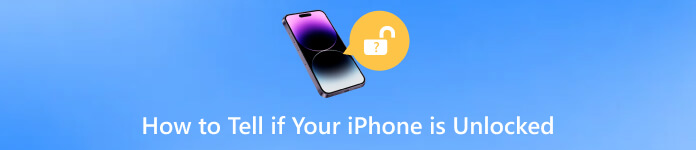
U ovom članku:
- Dio 1. Kako znati je li iPhone otključan u postavkama
- Dio 2. Kako provjeriti je li iPhone otključan SIM karticom
- Dio 3. Kako provjeriti je li iPhone otključan pomoću mrežne provjere IMEI-ja
- Dio 4. Kako saznati je li iPhone otključan kontaktiranjem operatera
- Dio 5. Kako provjeriti je li iPhone otključan kontaktiranjem Applea
- Dio 6. Kako znati je li iPhone otključan putem iTunesa
- Dio 7. Bonus: Kako otključati iPhone kada ste zaboravili šifru
- Dio 8. Često postavljana pitanja o tome kako znati je li iPhone otključan
1. dio: Kako provjeriti je li iPhone otključan u postavkama
Najlakši način da vidite je li vaš iPhone otključan je aplikacija Postavke na vašem uređaju. Ovaj način ne zahtijeva nikakav dodatni hardver ili softver. Loša strana je što ova metoda nije točna, ali je dobar početak.
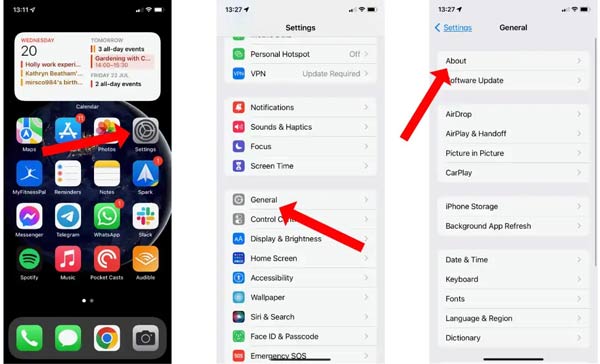
Pokrenite aplikaciju Postavke na svom iPhoneu.
Pomaknite se prema dolje da pronađete Općenito karticu i dodirnite je.
pritisni Oko stavku, pronađite Carrier Lock opciju i provjerite status svog iPhonea. Ako govori Nema SIM ograničenja, velike su šanse da je vaš iPhone otključan.
Bilješka: Na iOS 14 i novijim, Apple je dodao značajku pod nazivom Zaključavanje davatelja mrežnih usluga na Oko zaslon postavki, koji vam govori je li vaš uređaj zaključan ili ne.
Dio 2: Kako provjeriti je li iPhone otključan SIM karticom
Kada je iPhone zaključan, vezan je za određenog operatera. Korisnik ne može istovremeno koristiti druge mreže. Stoga je druga SIM kartica brz način da provjerite je li iPhone ili iPad otključan. Radije posudite SIM karticu od prijatelja ili obitelji. Osim toga, SIM kartica bi trebala biti drugog operatera od vašeg.

pritisni Strana dok ne vidite zaslon za isključivanje.
Pričekajte nekoliko sekundi nakon što zaslon potpuno zacrni. Zatim izbacite ladicu SIM kartice iz svog iPhonea ili iPada pomoću izbacivača SIM kartice.
Uzmite drugu SIM karticu, stavite je na ladicu za kartice i umetnite ladicu natrag u svoj iPhone.
Dugo pritisnite Strana dok ne vidite Apple logo. Sada ćete se suočiti s dvije situacije:
Situacija 1: Ako vidite poruku koja kaže Čini se da SIM kartica umetnuta u ovaj iPhone nije podržana, to znači da je vaš iPhone ili iPad još uvijek zaključan.
Situacija 2: Ako vidite ikonu mreže na vrhu svog iPhonea i možete telefonirati, to znači da je vaš iPhone otključan.
Dio 3: Kako provjeriti je li iPhone otključan pomoću mrežne provjere IMEI-ja
Osim toga, na mreži postoji mnogo alata za provjeru IMEI-ja, kao što su imei.info, imei24.com, imeicheck.com i drugi. Oni mogu znati je li vaš iPhone otključan. IMEI, skraćenica za Međunarodni identitet mobilne opreme broj, jedinstveni je identifikacijski ili serijski broj za identifikaciju uređaja na mobilnoj mreži. Također može otkriti status vašeg iPhonea. Prije nego što posjetite internetsku provjeru IMEI-ja, morate znati svoj IMEI broj.
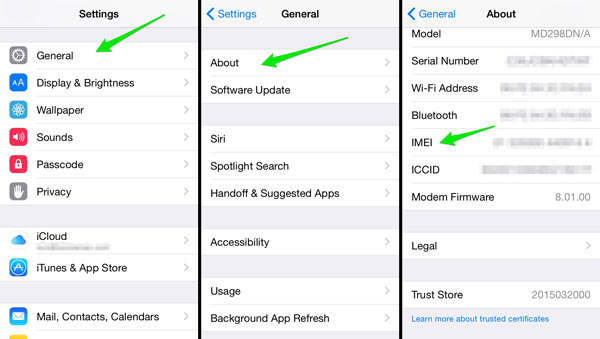
Uključite svoj iPhone, otvorite Postavke aplikaciju i idite na Općenito.
Dodirnite Oko stavku, pomaknite se prema dolje i pronađite IMEI broj.
Otvorite web-preglednik, posjetite mrežni alat za provjeru IMEI-ja kao što je IMEI.info i unesite svoj IMEI broj u okvir. Kliknite na Ček i vidjet ćete informacije na svom iPhoneu uključujući status operatera.

Dio 4: Kako saznati je li iPhone otključan kontaktiranjem operatera
Najjednostavniji način da saznate je li vaš iPhone otključan je konzultirati se s pružateljem usluga. Možete nazvati svog operatera i zatražiti od korisničke službe da provjeri status vašeg telefonskog broja. Ponekad vaš operater ne može odmah pružiti informacije. može proći neko vrijeme dok vam se ne javim. Međutim, to je točan način da saznate informacije i vrijedi stupiti u kontakt sa svojim mrežnim davateljem usluga. Imajte na umu da neki operateri trebaju IMEI broj za provjeru informacija. Ako sklopite ugovor s određenim prijevoznikom, možete zatražiti od njegovog tima za podršku otključajte svoj iPhone pomoću IMEI broja.
Dio 5: Kako provjeriti je li iPhone otključan kontaktiranjem Applea
Posljednji, ali ne i najmanje važan način da znate je li vaš iPhone otključan je Appleov tim za podršku. Možete otići do najbližeg Apple Storea i zamoliti tim za podršku da vam pomogne provjeriti podatke. iPhone koji se plaća izravno od Applea obično je otključan. iPhone uređaji iznajmljeni od operatera bit će zaključani neko vrijeme.
Dio 6: Kako znati je li iPhone otključan putem iTunesa
Kako mogu znati je li moj iPhone otključan? Posljednja metoda je vratiti svoj iPhone u iTunes. Vaš iPhone je otključan kada vidite obavijest: Čestitamo, vaš iPhone je otključan. Također možete koristite iTunes za otključavanje iPhonea kada ste zaboravili šifre zaslona.
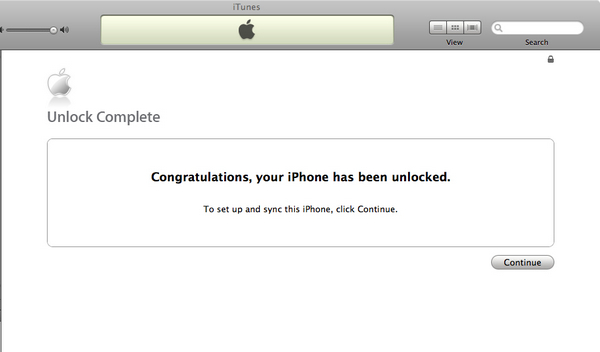
Povežite svoj iPhone s računalom pomoću USB kabela.
Pokrenite iTunes i kliknite Uređaj gumb u gornjem lijevom kutu.
Kliknite na Sažetak odjeljak i kliknite na Vratiti opcija. Zatim biste trebali slijediti upute na zaslonu.
Dio 7. Bonus: Kako otključati iPhone kada ste zaboravili šifru
Mobilni operater može zaključati iPhone. Štoviše, može se zaključati šifrom. Ako ste zaboravili lozinku, ne možete pristupiti svom iPhoneu i svojim aplikacijama. Možete li otključati svoj iPhone bez šifre? Odgovor je da, i sve što trebate je imyPass iPassGo.

4.000.000+ preuzimanja
Otključajte iOS uređaje kada zaboravio lozinku za iPhone/iPad/iPod
Siguran i jednostavan za korištenje.
Uključi dodatne značajke, kao što je zaobilaženje zaporke za vrijeme korištenja zaslona.
Dostupno za širok raspon modela iPhonea i iPada.
Evo koraka za otključavanje vašeg iPhonea bez šifre:
Povežite svoj iPhone
Pokrenite aplikaciju za otključavanje iPhonea nakon što je instalirate na svoje računalo. Odaberite Obriši lozinku iz kućnog sučelja. Zatim spojite svoj iPhone na isti uređaj pomoću Lightning kabela. Pritisnite gumb Start kako biste pokrenuli proces.

Provjerite informacije
U prozoru s informacijama provjerite informacije o svom iPhoneu uključujući kategoriju, vrstu, model i verziju iOS-a. Provjerite je li sve ispravno i kliknite Početak gumb za preuzimanje odgovarajućeg firmvera.

Otključajte svoj iPhone
Pričekajte da se preuzimanje završi i pritisnite Otključati gumb za kretanje dalje. Pažljivo pročitajte upozorenje i unesite 0000 u kutiju. Ako se slažete s uklanjanjem zaboravljene šifre, kliknite Otključati ponovno gumb. Tijekom procesa neka vaš iPhone bude povezan s računalom. Kada završite, svom uređaju možete pristupiti bez šifre. Kako biste zaštitili svoju privatnost i podatke, bolje postavite novu lozinku.

Kada otključate iPhone bez zaporke, vaši će se podaci izbrisati. Bilo bi bolje da prije toga napravite sigurnosnu kopiju. Ako koristite iTunes za otključavanje vašeg iPhonea, vaši će podaci također biti izgubljeni.
FAQ.
-
Je li legalno otključati iPhone?
U većini regija legalno je otključati vaš iPhone. Možete kupiti otključani iPhone ili ispuniti sve uvjete ugovora s telefonskom tvrtkom.
-
Što znači otključan iPhone?
Sve dok je vaš iPhone otključan, nije vezan za određenog operatera. Možete se prebaciti na bilo kojeg pružatelja telekomunikacijskih usluga prema svojim željama.
-
Jesu li tvornički otključani iPhone lažni ili nesigurni?
Ako otključani iPhone kupite u Apple Storeu, potpuno je siguran. Apple također prodaje iPhone uređaje bez zaključavanja bilo kojeg pružatelja usluga. Nikada ne kupujte iPhone od neovlaštenog dobavljača.
Zaključak
Sada bi trebao razumjeti kako provjeriti je li vaš iPhone otključan. Gore smo naveli najlakše metode. Prateći ih, možete dobiti točan status i informacije o svom iOS uređaju. Važno je znati status svoje slušalice prije nego što se prebacite na drugog operatera. Ako naiđete na druge probleme, slobodno ih napišite ispod ovog posta i mi ćemo vam odgovoriti što je prije moguće.
Vruća rješenja
-
Otključaj iOS
- Pregled besplatnih usluga iCloud otključavanja
- Zaobići iCloud aktivaciju s IMEI
- Uklonite Mosyle MDM s iPhonea i iPada
- Uklonite support.apple.com/iphone/passcode
- Pregled Checkra1n iCloud Bypass-a
- Zaobići lozinku za zaključavanje zaslona iPhonea
- Kako napraviti Jailbreak iPhone
- Otključajte iPhone bez računala
- Zaobići iPhone zaključan za vlasnika
- Vraćanje iPhonea na tvorničke postavke bez lozinke za Apple ID
-
Savjeti za iOS
-
Otključaj Android
-
Lozinka za Windows

